电子表格excel中重复数据快速检索方法
相信很多小伙伴在日常办公中都会用到电子表格excel,在表格中输入大量重复数据时,我们怎么去对这些数据进行查重呢?方法很简单,下面小编就来为大家介绍。
具体如下:
1. 首先,打开电脑上的excel,在其中打开要进行操作的文档。
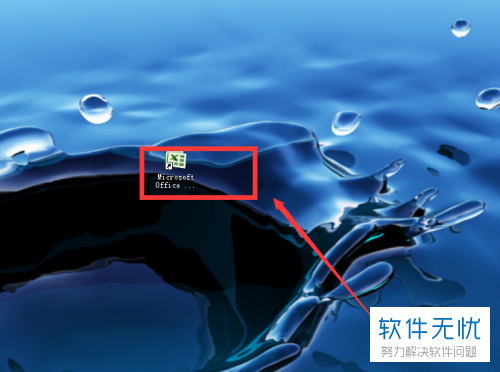
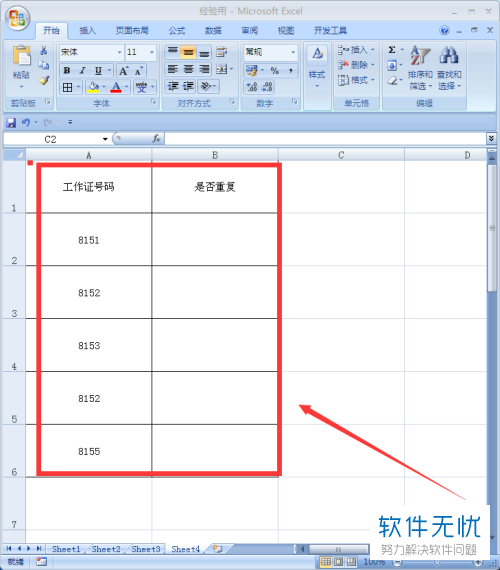
2. 接着,选中B2单元格,在其中将“=IF(COUNTIF(A:A,A2)>1,"重复","")”输入。
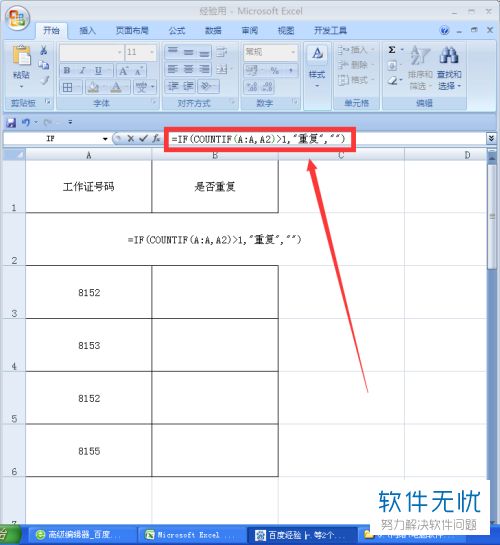
3. 如果看不懂该函数的小伙伴可以参照下图,图中有详细解释。

4. 确认输入无误后,按下回车键,如果出现下图所示结果,就代表A2数据不重复。
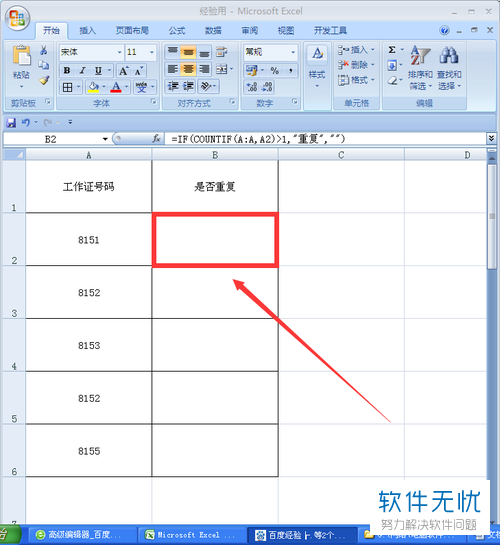
5. 然后我们再次选中B2单元格,将鼠标移动至单元格右下角,待鼠标变为一个十字光标时,按住鼠标将其向下拖动至B6单元格,这样之后B3:B6的查重结果也就能显示出来了。
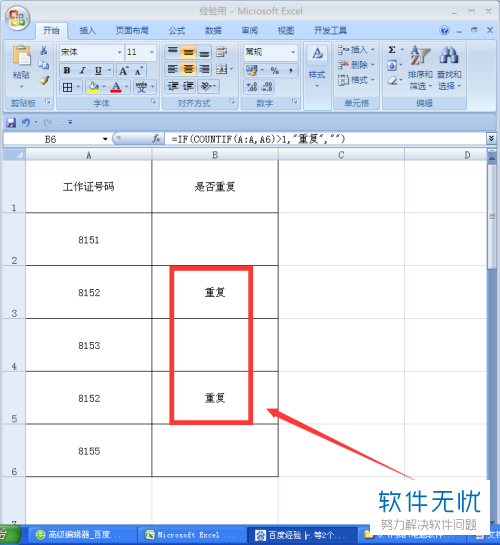
6. 除此之外,在选中B2单元格后,还可以点击上方菜单栏中“∑”旁的下拉箭头,在弹出选择中点击“其他函数”,在其中也能进行操作。
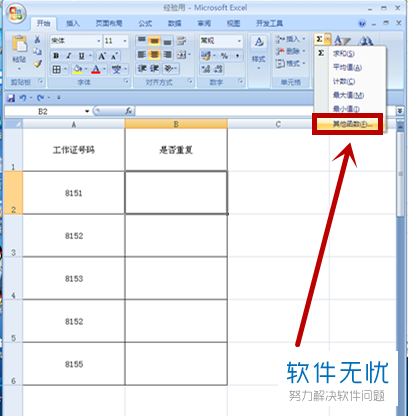
以上就是小编为大家介绍的电子表格excel中重复数据快速检索方法,希望能帮到你~
分享:
相关推荐
- 【其他】 WPS5寸照片怎么设置 04-25
- 【其他】 七猫小说网站入口 04-25
- 【其他】 WPS5号字体多大 04-25
- 【其他】 WPS5号字体是多少px 04-25
- 【其他】 WPS3次方怎么打 04-25
- 【其他】 WPS3d模型在哪 04-25
- 【其他】 WPS365是免费的吗 04-25
- 【其他】 WPS2019是什么软件 04-25
- 【其他】 WPS2023和个人版的区别 04-25
- 【其他】 WPS2024政府版 04-24
本周热门
-
iphone序列号查询官方入口在哪里 2024/04/11
-
输入手机号一键查询快递入口网址大全 2024/04/11
-
oppo云服务平台登录入口 2020/05/18
-
outlook邮箱怎么改密码 2024/01/02
-
mbti官网免费版2024入口 2024/04/11
-
苹果官网序列号查询入口 2023/03/04
-
fishbowl鱼缸测试网址 2024/04/15
-
光信号灯不亮是怎么回事 2024/04/15
本月热门
-
iphone序列号查询官方入口在哪里 2024/04/11
-
输入手机号一键查询快递入口网址大全 2024/04/11
-
oppo云服务平台登录入口 2020/05/18
-
outlook邮箱怎么改密码 2024/01/02
-
mbti官网免费版2024入口 2024/04/11
-
苹果官网序列号查询入口 2023/03/04
-
fishbowl鱼缸测试网址 2024/04/15
-
光信号灯不亮是怎么回事 2024/04/15
-
计算器上各个键的名称及功能介绍大全 2023/02/21
-
正负号±怎么打 2024/01/08











